
Spécifier une destination
Saisir directement la destination
Entrez directement les informations de destination.
Appuyez sur [+].

Entrez les informations de destination.
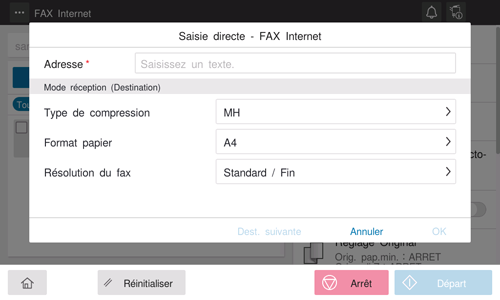
Configuration
Description
[Destinataire]
Entrez l'adresse e-mail de la destination (320 caractères max., hormis espaces).
[Mode REC (Destination)]
Spécifiez la capacité du destinataire à recevoir un Fax Internet.
[Type compression] : sélectionnez un type de compression disponible pour la machine destinataire.
[Format papier] : sélectionnez un format papier disponible pour la machine destinataire.
[Résolution du fax] : sélectionnez une résolution disponible pour la machine destinataire.
Appuyez sur [Valider].
Utilisation du carnet d'adresses
La sélection de l'onglet Destination ( ) affiche une liste de destinations enregistrées sur cette machine. Changez l'affichage à l'aide d'un index et spécifiez la destination cible. Pour des détails, voir Ici.
) affiche une liste de destinations enregistrées sur cette machine. Changez l'affichage à l'aide d'un index et spécifiez la destination cible. Pour des détails, voir Ici.
Rechercher la destination enregistrée
Le fait d'appuyer sur l'onglet Recherche ( ) affiche l'écran Rechercher la destination. Si un grand nombre de destinations sont enregistrées, le système recherche le nom enregistré de la destination ou des caractères de l'adresse pour trouver la destination cible. Pour des détails, voir Ici.
) affiche l'écran Rechercher la destination. Si un grand nombre de destinations sont enregistrées, le système recherche le nom enregistré de la destination ou des caractères de l'adresse pour trouver la destination cible. Pour des détails, voir Ici.
Spécifier la cible parmi les destinations enregistrées sur le serveur LDAP (Recherche LDAP)
Le fait d'appuyer sur l'onglet Recherche ( ) affiche l'écran Rechercher la destination. Si le serveur LDAP ou le dossier Active Directory de Windows Server assure la gestion utilisateur, vous pouvez rechercher les informations de destination enregistrées sur le serveur et spécifier la destination désirée. Pour des détails, voir Ici.
) affiche l'écran Rechercher la destination. Si le serveur LDAP ou le dossier Active Directory de Windows Server assure la gestion utilisateur, vous pouvez rechercher les informations de destination enregistrées sur le serveur et spécifier la destination désirée. Pour des détails, voir Ici.
Utilisation de l'historique des tâches
Le fait d'appuyer sur l'onglet Historique ( ) affiche la liste des journaux d'émission. Spécifiez la destination cible parmi les cinq précédents historiques de tâches. Pour des détails, voir Ici.
) affiche la liste des journaux d'émission. Spécifiez la destination cible parmi les cinq précédents historiques de tâches. Pour des détails, voir Ici.